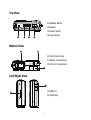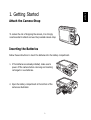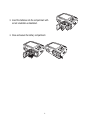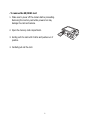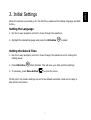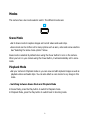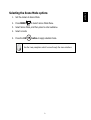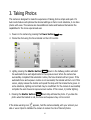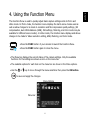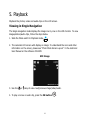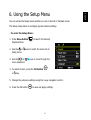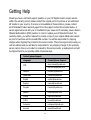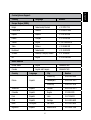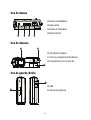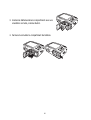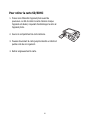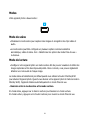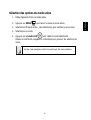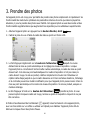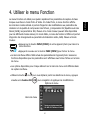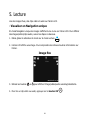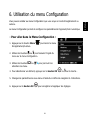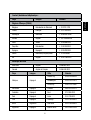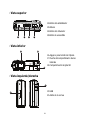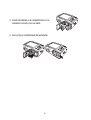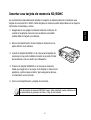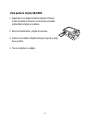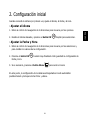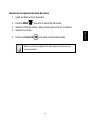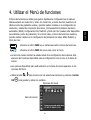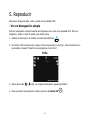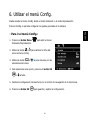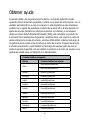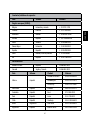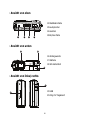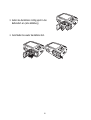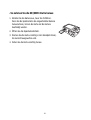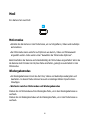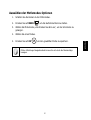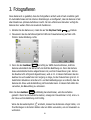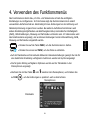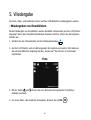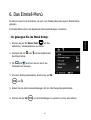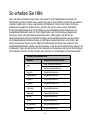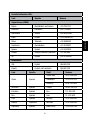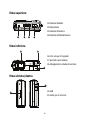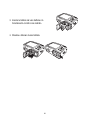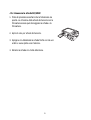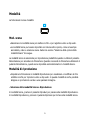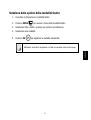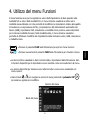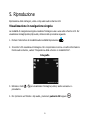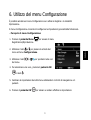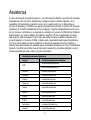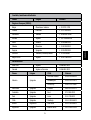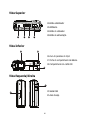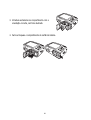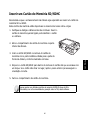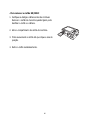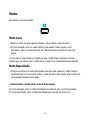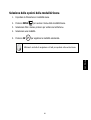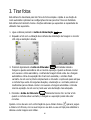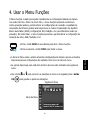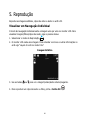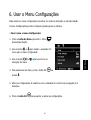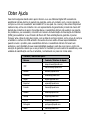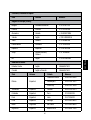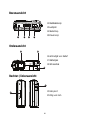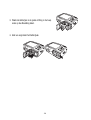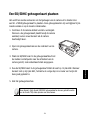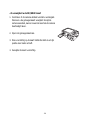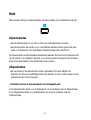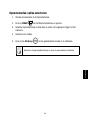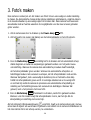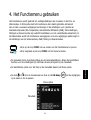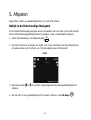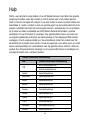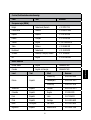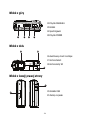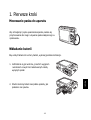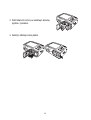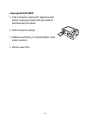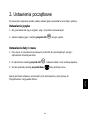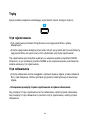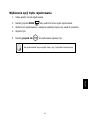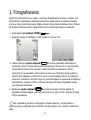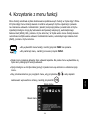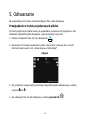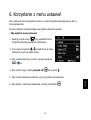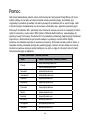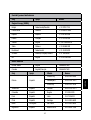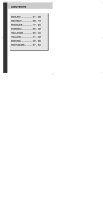Seite wird geladen ...
Seite wird geladen ...
Seite wird geladen ...

2
Top View
15 12 1413
Stabilizer Button12.
Speaker13.
Shutter Button14.
Power Button15.
Bottom View
1617
18
Tripod Screw Hole16.
Battery Compartment17.
SD Card Compartment18.
Left/Right View
19
20
USB Port19.
Strap Ring20.
Seite wird geladen ...
Seite wird geladen ...
Seite wird geladen ...
Seite wird geladen ...
Seite wird geladen ...
Seite wird geladen ...
Seite wird geladen ...
Seite wird geladen ...
Seite wird geladen ...
Seite wird geladen ...
Seite wird geladen ...
Seite wird geladen ...

15
English Français Español
Português BR
English English English English English English
Contact/phone Support:
Country Language Number
Europe Region (EMEA)
België Nederlandsk/ Deutsch + 32 2700 1724
Deutschland Deutsch + 49 6950073896
España Español + 34 914533458
France Français + 33 171230454
Ireland English + 353 1850882016
Italia Italiano + 39 269682189
Nederland Nederlandsk + 31 202015093
Schweiz Deutsch/ Français/ Italiano + 41 18009686
UK English + 44 2073652400
North America
United States English 1.866.694.7633
Canada English and Français 1.866.694.7633
Country Language City Number
México Español
Mexico City 52.55.1204.8185
Guadalajara 52.33.1031.3872
Monterrey 52.81.1107.2639
Venezuela Español Caracas 58.212.335.4574
Colombia Español Bogota 57.1.508.2325
Perú Español Lima 51.1.705.6232
Chile Español Santiago 55.11.5504.6633
Brasil Português Sao Paolo 55.11.5504.6633
Argentina Español Buenos Aires 54.11.6091.2399
Seite wird geladen ...
Seite wird geladen ...
Seite wird geladen ...
Seite wird geladen ...
Seite wird geladen ...
Seite wird geladen ...
Seite wird geladen ...
Seite wird geladen ...
Seite wird geladen ...
Seite wird geladen ...
Seite wird geladen ...
Seite wird geladen ...
Seite wird geladen ...
Seite wird geladen ...
Seite wird geladen ...
Seite wird geladen ...
Seite wird geladen ...
Seite wird geladen ...
Seite wird geladen ...
Seite wird geladen ...
Seite wird geladen ...
Seite wird geladen ...
Seite wird geladen ...
Seite wird geladen ...
Seite wird geladen ...
Seite wird geladen ...
Seite wird geladen ...
Seite wird geladen ...
Seite wird geladen ...
Seite wird geladen ...
Seite wird geladen ...
Seite wird geladen ...

48
Weitere Informationen über die Kameraoptionen und Hilfen zur Fehlerbehebung fi nden Sie
im Benutzerhandbuch auf der CD-ROM, die Sie zusammen mit der Kamera erhalten haben.
Die Hilfe-Seite für die Kamera können Sie sich auf der Website http://www.hp.com/
support herunterladen.

49
English English English English English EnglishEnglish Français DeutschEspañol
Kameraansichten
- Ansicht von vorn
12
3
4
Blitz1.
Selbstauslöser-LED/AF-Hilfsanzeige2.
Objektiv3.
Mikrofon4.
- Ansicht von hinten
11
10
5
9
8
7
6
LCD-Monitor5.
Zoomtasten6.
LED-Anzeige7.
Menütaste8.
Taste Funktion/Löschen9.
Taste OK/4-Richtungs-Navigationstaste10.
Wiedergabe-Taste11.

50
- Ansicht von oben
15 12 1413
Stabilisatortaste12.
Lautsprecher13.
Auslöser14.
Ein/Aus-Taste15.
- Ansicht von unten
1617
18
Stativgewinde16.
Batterie17.
SD-Kartenfach18.
- Ansicht von links/rechts
19
20
USB19.
Ring für Trageband20.

51
English English English English English EnglishEnglish Français DeutschEspañol
1. Erste Schritte
Befestigen des Handgelenkbands
Um zu vermeiden, dass die Kamera versehentlich
herunterfällt, wird empfohlen, das Handgelenkband an der
Kamera zu befestigen.
.
Einsetzen der Akkus
Setzen Sie die Batterien entsprechend der folgenden Anleitung in das Akkufach ein.
Wenn Sie die Batterien auswechseln möchten, 1.
müssen Sie zuerst die Kamera ausschalten. Nehmen
Sie dann die alten Batterien heraus und setzen Sie
die neuen oder neu aufgeladenen Batterien ein.
Öffnen Sie das Batterie fach an der Unterseite der 2.
Kamera (siehe Abbildung).

52
Setzen Sie die Batterien richtig gepolt in das 3.
Batteriefach ein (siehe Abbildung).
Verschließen Sie wieder das Batterie fach.4.

53
English English English English English EnglishEnglish Français DeutschEspañol
Einsetzen einer SD/SDHC-Speicherkarte
Es wird empfohlen, den Kameraspeicher durch Einsetzen einer SD- oder SDHC-Speicher zu
erweitern. Sie können diese Speicherkarten u. a. im Fachhandel und online erwerben.
Schalten Sie die Kamera aus, bevor Sie fortfahren. 1.
Wenn Sie die Speicherkarte bei eingeschalteter Kamera
auswechseln, können die Karte und die Kamera
beschädigt werden.
Öffnen Sie das Speicherkartenfach an der Unterseite der 2.
Kamera.
Setzen Sie die SD/SDHC-Karte in den Speicherkartensteckplatz ein. Die 3.
Metallkontaktseite muss zur Vorderseite der Kamera zeigen (siehe Abbildung unten).
Drücken Sie die SD/SDHC-Karte so weit in den Speichersteckplatz, bis sie einrastet. 4.
Wenn die Karte nicht einrastet, wurde die Karte möglicherweise falsch herum
eingesetzt. Drehen Sie die Karte um, und führen Sie den oben beschriebenen Schritt
erneut aus.
Schließen Sie das Speicherkartenfach.5.
Nicht alle SD-/SDHC-Speicherkarten sind mit dieser Kamera kompatibel. Prüfen Sie
beim Kauf der Karte die Spezifi kationen.

54
- So nehmen Sie die SD/SDHC-Karte heraus
Schalten Sie die Kamera aus, bevor Sie fortfahren. 1.
Wenn Sie die Speicherkarte bei eingeschalteter Kamera
herausnehmen, können die Karte und die Kamera
beschädigt werden.
Öffnen Sie das Speicherkartenfach.2.
Drücken Sie die Karte vorsichtig in den Steckplatz hinein, 3.
bis sie leicht ausgeworfen wird.
Ziehen Sie die Karte vorsichtig heraus.4.

55
English English English English English EnglishEnglish Français DeutschEspañol
2. Erste Einstellungen
Wenn Sie die Kamera das erste Mal einschalten, müssen Sie die ersten Einstellungen
vornehmen. Zunächst erscheint das Sprachmenü.
- Einstellen der Sprache
Verwenden Sie die 4-Wege Tastensteuerung, um sich zwischen den Optionen zu 1.
bewegen.
Markieren Sie die gewünschte Sprache und drücken Sie zur Auswahl auf die Taste 2.
OK
.
- Einstellen von Datum/Zeit
Verwenden Sie die 4-Wege Tastensteuerung, um sich zwischen den Optionen zu 1.
bewegen und die Einstellungswerte zu ändern.
Drücken Sie abschließend auf 2. OK . Dabei werden die Einstellungen für das Datum
und die Uhrzeit gespeichert.
Drücken Sie auf die 3. Menü-Taste
, um das Menü zu schließen.
An dieser Stelle ist die Kamera mit den Standardeinstellungen so vorkonfi guriert, dass Sie
sofort Fotos und Videos aufnehmen können.

56
Modi
Ihre Kamera hat zwei Modi:
Motivmodus
Schalten Sie die Kamera in den Motivmodus, um zu fotografi eren, Videos und Audioclips •
aufzunehmen.
Der Motivmodus kann weiterhin auf Optionen wie Autom., Video und Motivauswahl •
eingestellt werden. Siehe weiter unten “Auswählen der Motivmodus-Optionen”.
Beim Einschalten der Kamera wird standardmäßig der Motivmodus eingeschaltet. Wenn Sie
die Kamera durch Drücken der Ein/Aus-Taste einschalten, gelangt sie automatisch in den
Motivmodus.
Wiedergabemodus
Im Wiedergabemodus können Sie die Fotos, Videos und Audioclips wiedergeben und •
bearbeiten. In diesem Modus können Sie auch zu beliebigen Bildern Sprachnotizen
hinzufügen.
- Wechseln zwischen Motivmodus und Wiedergabemodus
Drücken Sie im Motivmodus auf die Wiedergabe-Taste, um in den Wiedergabemodus zu
wechseln.
Drücken Sie im Wiedergabemodus auf die Wiedergabe-Taste, um in den Motivmodus zu
wechseln.

57
English English English English English EnglishEnglish Français DeutschEspañol
Auswählen der Motivmodus-Optionen
Schalten Sie die Kamera in den Motivmodus.1.
Drücken Sie auf 2. MENU
, um das Aufnahme-Menü zu starten.
Wählen Sie Motivmodus, und drücken Sie dann auf , um ins Untermenü zu 3.
gelangen.
Wählen Sie einen Modus.4.
Drücken Sie auf 5. OK
, um den gewählten Modus zu speichern.
Mit der 4-Richtungs-Navigationstaste können Sie sich durch die Menüeinträge
bewegen.

58
3. Fotografi eren
Diese Kamera ist so gestaltet, dass das Fotografi eren einfach und schnell vonstatten geht.
Im Automatikmodus sind die internen Einstellungen so konfi guriert, dass die Kamera in fast
allen Situationen optimale Aufnahmen macht. Für den erfahreneren Benutzer verfügt die
Kamera über weitere Modi und erweiterte Funktionen.
Schalten Sie die Kamera ein, indem Sie auf die 1. Ein/Aus-Taste
drücken.
Fokussieren Sie das Aufnahmeobjekt mit Hilfe der Fokusmarkierung auf dem LCD-2.
Monitor. Siehe Abbildung rechts.
Wenn Sie den3. Auslöser vorsichtig zur Hälfte herunterdrücken, stellt die
Kamera automatisch das Bild scharf und stellt die Belichtung ein. Wenn die Kamera
diese automatische Routine abgeschlossen hat, wird der Fokusrahmen grün. Hat sie
die Routine nicht erfolgreich abgeschlossen, wird er rot. In diesem Fall lassen Sie den
Auslöser los und wiederholen den Vorgang so lange, bis der Fokusrahmen grün ist. In
bestimmten Situationen sind die Licht- und Kontrastbedingungen so schlecht, dass die
Kamera den Fokus und die Belichtung nicht einstellen kann. In diesem Fall sollten Sie
versuchen, die Beleuchtung zu verbessern.
Wenn Sie den Auslöser
vollständig herunterdrücken, wird die Aufnahme
gemacht. Wenn Sie die Aufnahme machen, solange der Fokusrahmen rot ist, sind u. U.
der Fokus und die Belichtung nicht richtig.
Wenn das Verwackel-Symbol erscheint, müssen Sie die Kamera ruhiger halten, z. B.
Ihre Ellenbogen in die Seiten Stützen oder ein Stativ verwenden, um ein Verwackeln zu
verhindern.

59
English English English English English EnglishEnglish Français DeutschEspañol
4. Verwenden des Funktionsmenüs
Das Funktionsmenü dient dazu, im Foto- und Videomodus schnell die wichtigsten
Einstellungen zu konfi gurieren. Im Fotomodus zeigt das Funktionsmenü die 6 zuletzt
verwendeten Aufnahmemodi an. Gleichzeitig können Änderungen bei der Aufl ösung und
Dateikomprimierung vorgenommen werden. Bei anderen Aufnahmemodi können auch
andere Einstellungsmöglichkeiten wie Belichtungskorrektur, Automatischer Weißabgleich
(AWB), ISO-Einstellungen, Messung und Farbmodus vorhanden sein. Im Videomodus wird
das Funktionsmenü angezeigt, und es können Änderungen bei der Videoaufl ösung, AWB,
Messung und Farbmodus eingestellt werden.
Drücken Sie auf die Taste • FUNC, um das Funktionsmenü z starten.
Drücken Sie erneut auf • FUNC, um das Menü zu schließen.
Auf der Menüleiste wird der aktuelle Status der Kameraeinstellungen gezeigt. Nur die für •
eine bestimmte Einstellung verfügbaren Funktionen werden als Symbol angezeigt.
Die für jeden Eintrag verfügbaren Optionen werden auf der Menüleiste in den •
Menüoptionen angezeigt.
Wechseln Sie mit der Taste•
oder zwischen den Menüoptionen, und drücken Sie
auf OK , um die Änderungen zu speichern und zu übernehmen.
Menüoptionen
Menüleiste

60
5. Wiedergabe
Die Fotos, Video- und Audioclips können auf dem LCD-Bildschirm wiedergegeben werden.
- Wiedergeben von Einzelbildern
Bei der Wiedergabe von Einzelbildern werden die Bilder nacheinander auf dem LCD-Monitor
angezeigt. Wenn Sie Fotos/Videos/Audioclips abspielen möchten, führen Sie die folgenden
Schritte aus.
Schalten Sie den Modusschalter auf den Wiedergabemodus 1.
.
Auf dem LCD-Monitor wird ein Bild angezeigt. Die Symbole und weitere Informationen, 2.
die auf dem Bildschirm angezeigt werden, werden auf “Der Monitor im Fotomodus”
beschrieben.
Foto
Mit der Tasten 3. und können Sie zum nächsten/vorhergehenden Foto/Video/
Audioclip wechseln.
Um einen Video- oder Audioclip abzuspielen, drücken Sie auf4. OK .

61
English English English English English EnglishEnglish Français DeutschEspañol
6. Das Einstell-Menü
Sie können sowohl vom Aufnahme- als auch vom Wiedergabemodus aus ins Einstell-Menü
gelangen.
Im Einstell-Menü können Sie allgemeine Kameraeinstellungen vornehmen.
- So gelangen Sie ins Menü Setup:
Drücken Sie auf die 1. Menü-Taste
, um das
Aufnahme-/ Wiedergabemenü zu starten.
Wechseln Sie mit 2. oder auf die Registerkarte
des Menüs Setup.
Mit 3. und können Sie sich durch die
Menüoptionen bewegen.
Um einen Eintrag auszuwählen, drücken Sie auf 4. OK
oder .
Ändern Sie die Untermenüeinstellungen mit der 4-Richtungs-Navigationstaste.5.
Drücken Sie auf 6. OK , um die Einstellungen zu speichern und zu übernehmen.

62
So erhalten Sie Hilfe
Wenn Sie eine technische Frage haben oder wenn Ihre HP-Digitalkamera innerhalb der
Garantiezeit repariert werden muss, wenden Sie sich an den Händler, bei dem Sie die Kamera
erworben haben oder an einen autorisierten HP-Händler in Ihrem Land. Wenn dort keine
Reparaturen ausgeführt werden können, wenden Sie sich an einen unserer Mitarbeiter
für die Garantieabwicklung für HP-Produkte aus der Kontaktliste dieses Dokuments. Ein
Kundendienstmitarbeiter wird mit Ihnen Möglichkeiten der Fehlerbehebung besprechen
und Ihnen wenn nötig eine Warenrücksendenummer (RMA) geben, die Sie für die
Garantierücksendung des HP-Produkts benötigen. Bei Garantieansprüchen sind eine Kopie
der Erstkaufquittung als Kaufnachweis und die Warenrücksendenummer erforderlich. Bei
einem Versand zum Service-Center trägt der Endbenutzer die Kosten des Versands. Vom
Kundendienstmitarbeiter erhalten Sie eine Adresse, an die Sie das Produkt senden müssen. Als
Endbenutzer tragen Sie die Kosten für den Versand zum Garantieservice-Center. Nach Eingang
des Produkts im Service-Center erhalten Sie innerhalb von 5 Werktagen ein Austauschgerät.
Kontakt/telefonische Hilfe:
Sprache Kontakt/telefonische Hilfe:
ᳫ㑅
Deutsch deutsch@hpodd.com
Niederländisch [email protected]
Englisch english@hpodd.com
Spanisch espanol@hpodd.com
Frankreich francais@hpodd.com
Italienisch italiano@hpodd.com
㒣㗪奜
뼑霢꽩
Portugiesisch [email protected]
Schwedisch [email protected]

63
English English English English English EnglishEnglish Français DeutschEspañol
Kontakt/telefonische Hilfe:
Land Sprache Nummer
Region Europa (EMEA)
Belgien Niederländisch und Deutsch + 32 2700 1724
Frankreich Französisch + 33 171230454
Deutschland Deutsch + 49 6950073896
Irland Englisch + 353 1850882016
Italien Italienisch + 39 269682189
Niederlande Niederländisch + 31 202015093
Spanien Spanish + 34 914533458
Schweiz Deutsch/Französisch/Italienisch + 41 18009686
UK Englisch + 44 2073652400
Nordamerika
USA Englisch 1.866.694.7633
Kanada Englisch und Französisch 1.866.694.7633
Land Sprache Stadt Nummer
Mexiko Spanisch
Mexiko-Stadt 52.55.1204.8185
Guadalajara 52.33.1031.3872
Monterrey 52.81.1107.2639
Venezuela Spanisch Caracas 58.212.335.4574
Kolumbien Spanisch Peru 57.1.508.2325
Peru Spanisch Lima 51.1.705.6232
Chile Spanisch Santiago 55.11.5504.6633
Brasilien Argentinien São Paulo 55.11.5504.6633
Argentinien Spanisch Buenos Aires 54.11.6091.2399
Seite wird geladen ...
Seite wird geladen ...
Seite wird geladen ...
Seite wird geladen ...
Seite wird geladen ...
Seite wird geladen ...
Seite wird geladen ...
Seite wird geladen ...
Seite wird geladen ...
Seite wird geladen ...
Seite wird geladen ...
Seite wird geladen ...
Seite wird geladen ...
Seite wird geladen ...
Seite wird geladen ...
Seite wird geladen ...
Seite wird geladen ...
Seite wird geladen ...
Seite wird geladen ...
Seite wird geladen ...
Seite wird geladen ...
Seite wird geladen ...
Seite wird geladen ...
Seite wird geladen ...
Seite wird geladen ...
Seite wird geladen ...
Seite wird geladen ...
Seite wird geladen ...
Seite wird geladen ...
Seite wird geladen ...
Seite wird geladen ...
Seite wird geladen ...
Seite wird geladen ...

97
Italiano Português
Nederlands
English English EnglishEnglish Français DeutschEspañol
Overzicht van de camera
Vooraanzicht
12
3
4
Flitser1.
Zelfontspanner-LED/AF-hulplamp2.
Lens3.
Microfoon4.
Achteraanzicht
11
10
5
9
8
7
6
LCD-scherm5.
Zoomknoppen6.
LED-indicator7.
Menuknop8.
Functie-/Verwijderknop9.
OK-knop/4-weg-navigatiebesturing10.
Afspeelknop11.
Seite wird geladen ...
Seite wird geladen ...
Seite wird geladen ...
Seite wird geladen ...
Seite wird geladen ...
Seite wird geladen ...
Seite wird geladen ...
Seite wird geladen ...
Seite wird geladen ...
Seite wird geladen ...
Seite wird geladen ...
Seite wird geladen ...
Seite wird geladen ...

111
Italiano Português
Nederlands
English English EnglishEnglish Français DeutschEspañol
Contact/telefonische ondersteuning:
Land Taal Nummer
Europese regio(EMEA)
België Nederlands/ Deutsch + 32 2700 1724
Deutschland Deutsch + 49 6950073896
España Español + 34 914533458
France Français + 33 171230454
Ireland English + 353 1850882016
Italia Italiano + 39 269682189
Nederland Nederlands + 31 202015093
Schweiz Deutsch/ Français/ Italiano + 41 18009686
UK English + 44 2073652400
North America
United States English 1.866.694.7633
Canada English en Français 1.866.694.7633
Land Taal Stad Nummer
México Español
Mexico City 52.55.1204.8185
Guadalajara 52.33.1031.3872
Monterrey 52.81.1107.2639
Venezuela Español Caracas 58.212.335.4574
Colombia Español Bogota 57.1.508.2325
Perú Español Lima 51.1.705.6232
Chile Español Santiago 55.11.5504.6633
Brasil Português Sao Paolo 55.11.5504.6633
Argentina Español Buenos Aires 54.11.6091.2399
Seite wird geladen ...
Seite wird geladen ...
Seite wird geladen ...
Seite wird geladen ...
Seite wird geladen ...
Seite wird geladen ...
Seite wird geladen ...
Seite wird geladen ...
Seite wird geladen ...
Seite wird geladen ...
Seite wird geladen ...
Seite wird geladen ...
Seite wird geladen ...
Seite wird geladen ...
Seite wird geladen ...
Seite wird geladen ...
Seite wird geladen ...
Seite wird geladen ...
-
 1
1
-
 2
2
-
 3
3
-
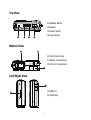 4
4
-
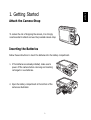 5
5
-
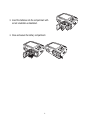 6
6
-
 7
7
-
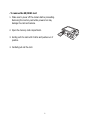 8
8
-
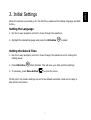 9
9
-
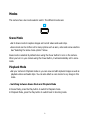 10
10
-
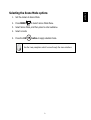 11
11
-
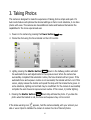 12
12
-
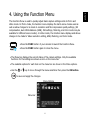 13
13
-
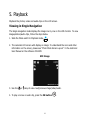 14
14
-
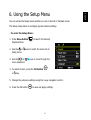 15
15
-
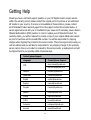 16
16
-
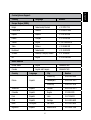 17
17
-
 18
18
-
 19
19
-
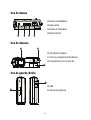 20
20
-
 21
21
-
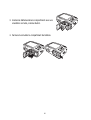 22
22
-
 23
23
-
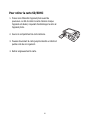 24
24
-
 25
25
-
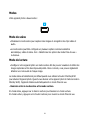 26
26
-
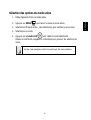 27
27
-
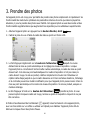 28
28
-
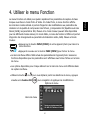 29
29
-
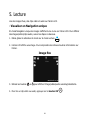 30
30
-
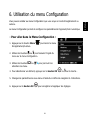 31
31
-
 32
32
-
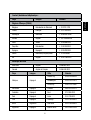 33
33
-
 34
34
-
 35
35
-
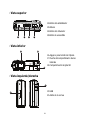 36
36
-
 37
37
-
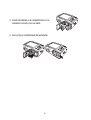 38
38
-
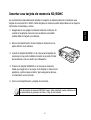 39
39
-
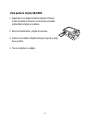 40
40
-
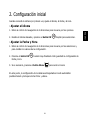 41
41
-
 42
42
-
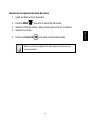 43
43
-
 44
44
-
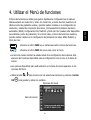 45
45
-
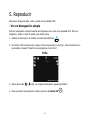 46
46
-
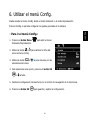 47
47
-
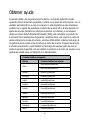 48
48
-
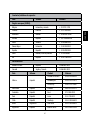 49
49
-
 50
50
-
 51
51
-
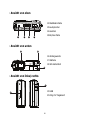 52
52
-
 53
53
-
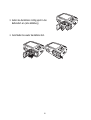 54
54
-
 55
55
-
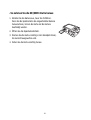 56
56
-
 57
57
-
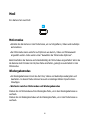 58
58
-
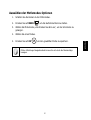 59
59
-
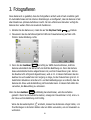 60
60
-
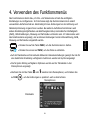 61
61
-
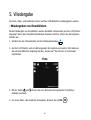 62
62
-
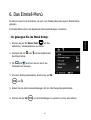 63
63
-
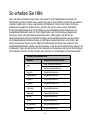 64
64
-
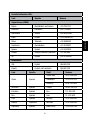 65
65
-
 66
66
-
 67
67
-
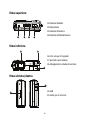 68
68
-
 69
69
-
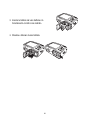 70
70
-
 71
71
-
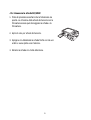 72
72
-
 73
73
-
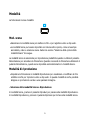 74
74
-
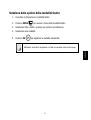 75
75
-
 76
76
-
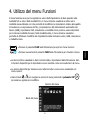 77
77
-
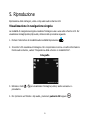 78
78
-
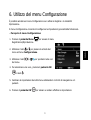 79
79
-
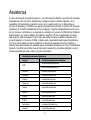 80
80
-
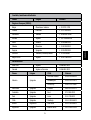 81
81
-
 82
82
-
 83
83
-
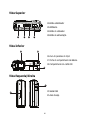 84
84
-
 85
85
-
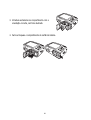 86
86
-
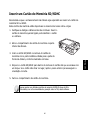 87
87
-
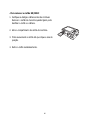 88
88
-
 89
89
-
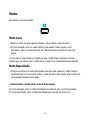 90
90
-
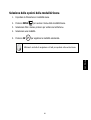 91
91
-
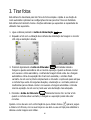 92
92
-
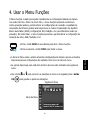 93
93
-
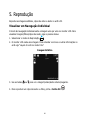 94
94
-
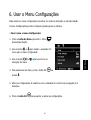 95
95
-
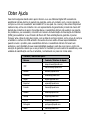 96
96
-
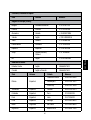 97
97
-
 98
98
-
 99
99
-
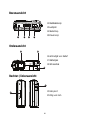 100
100
-
 101
101
-
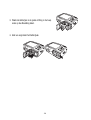 102
102
-
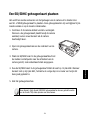 103
103
-
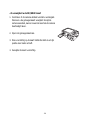 104
104
-
 105
105
-
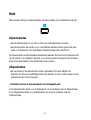 106
106
-
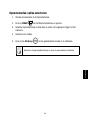 107
107
-
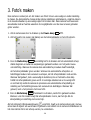 108
108
-
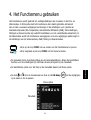 109
109
-
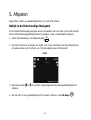 110
110
-
 111
111
-
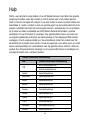 112
112
-
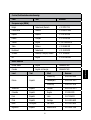 113
113
-
 114
114
-
 115
115
-
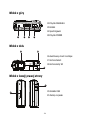 116
116
-
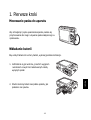 117
117
-
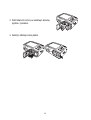 118
118
-
 119
119
-
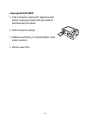 120
120
-
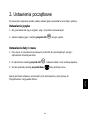 121
121
-
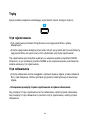 122
122
-
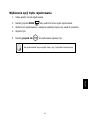 123
123
-
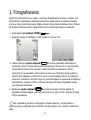 124
124
-
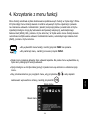 125
125
-
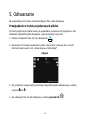 126
126
-
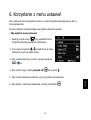 127
127
-
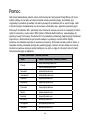 128
128
-
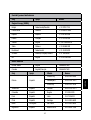 129
129
-
 130
130
-
 131
131
in anderen Sprachen
- English: HP C-200 User manual
- français: HP C-200 Manuel utilisateur
- español: HP C-200 Manual de usuario
- italiano: HP C-200 Manuale utente
- Nederlands: HP C-200 Handleiding
- português: HP C-200 Manual do usuário
- polski: HP C-200 Instrukcja obsługi
Andere Dokumente
-
Samsung i8 Schnellstartanleitung
-
Samsung SAMUSNG I100 Bedienungsanleitung
-
Samsung SAMSUNG P800 Schnellstartanleitung
-
Samsung L200 Schnellstartanleitung
-
Samsung L200 Bedienungsanleitung
-
Samsung NV24HD Schnellstartanleitung
-
iogear GMD2025U120 Benutzerhandbuch
-
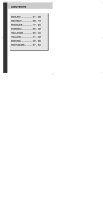 Joytech 8.0 INCH DIGITAL LCD MONITOR Bedienungsanleitung
Joytech 8.0 INCH DIGITAL LCD MONITOR Bedienungsanleitung